苹果手机话筒没有声音怎么调 苹果手机听筒没声音但扬声器有声怎么办
苹果手机是目前市面上非常受欢迎的智能手机之一,然而有时候我们可能会遇到一些问题,比如苹果手机的话筒没有声音,尽管扬声器有声音,但是无法通过听筒来进行通话或者听取消息。这种情况下,我们不要慌张,可以采取一些简单的调整方法来解决这个问题。接下来我将为大家介绍一些可能的解决方案,帮助大家解决苹果手机话筒无声的困扰。
苹果手机听筒没声音但扬声器有声怎么办
方法如下:
1.打开手机,点击手机桌面的【设置】;
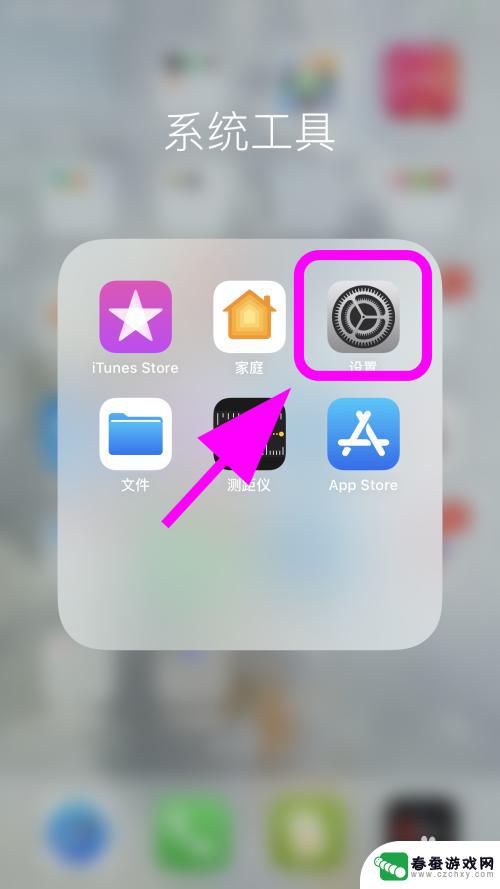
2.进入设置页面,点击【辅助功能】;
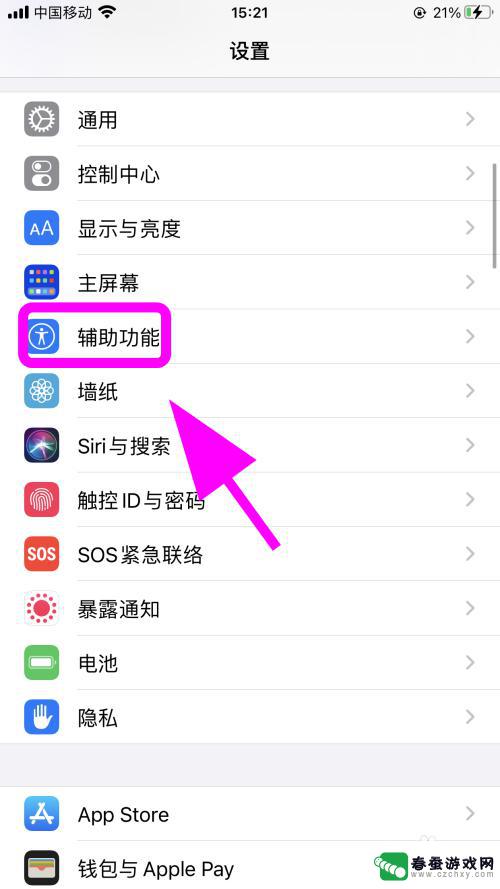
3.进入辅助功能,点击【触控】;
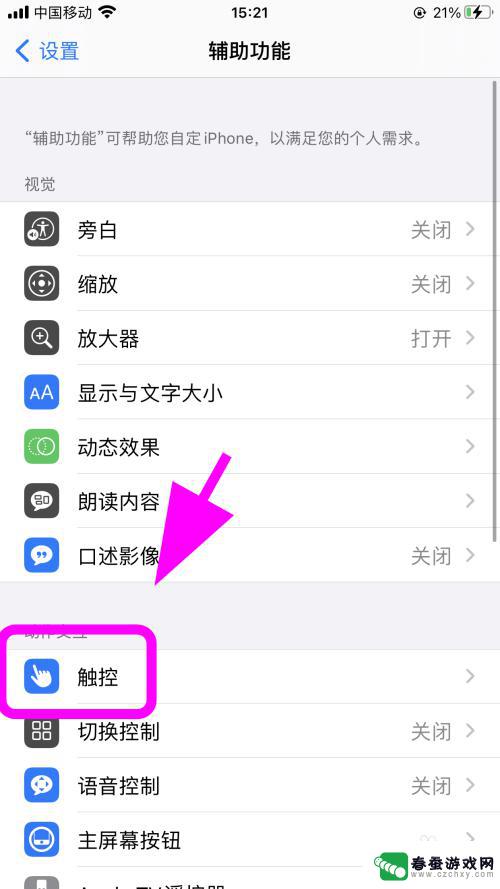
4.进入触控菜单页面,向上滑动【手机屏幕】;
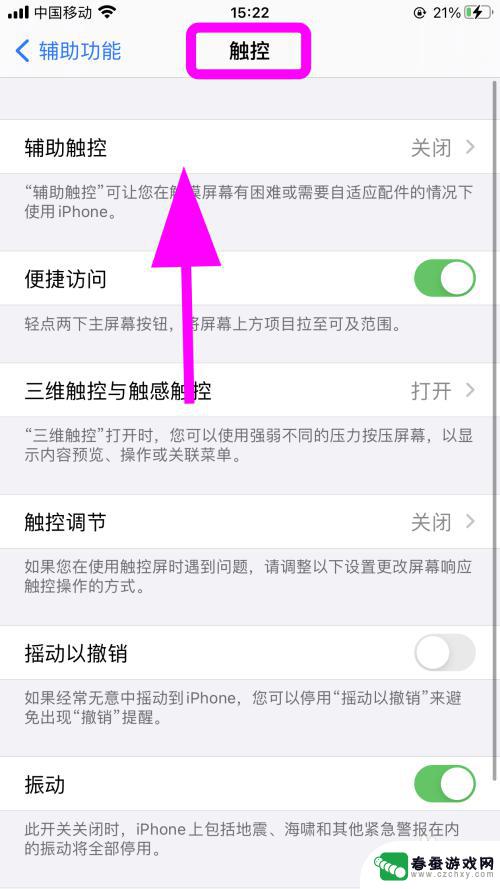
5.在触控页面底部找到并点击【音频通话方式】
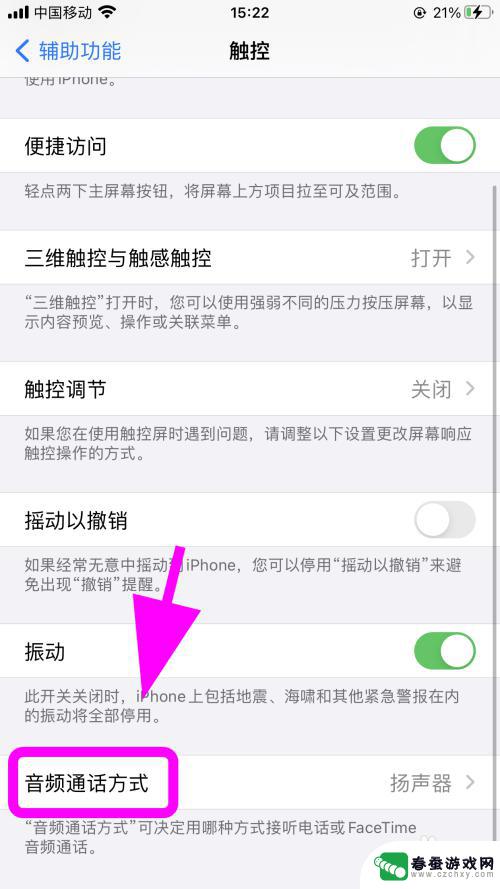
6.进入音频通话方式页面,听筒没声音。扬声器有声音是因为这里设置了【扬声器】的原因;
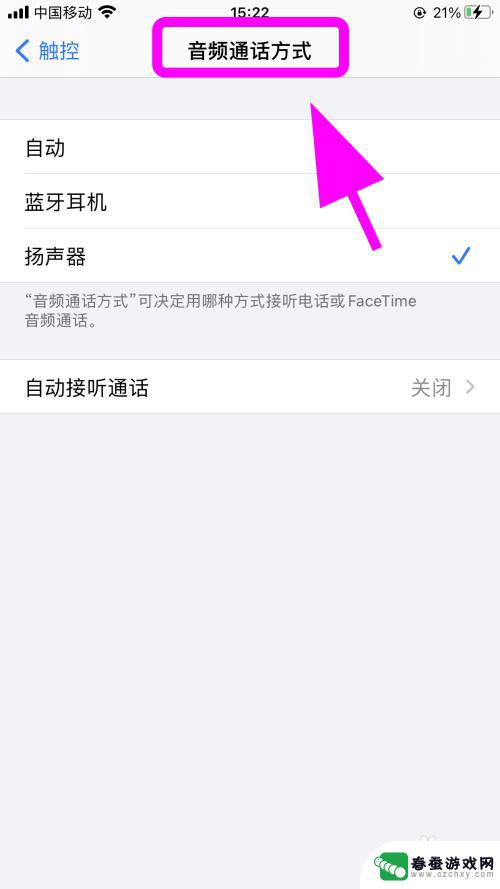
7.在音频通话方式页面点击选择【自动】选项,完成。解决听筒没声音。只有扬声器有声音的问题;
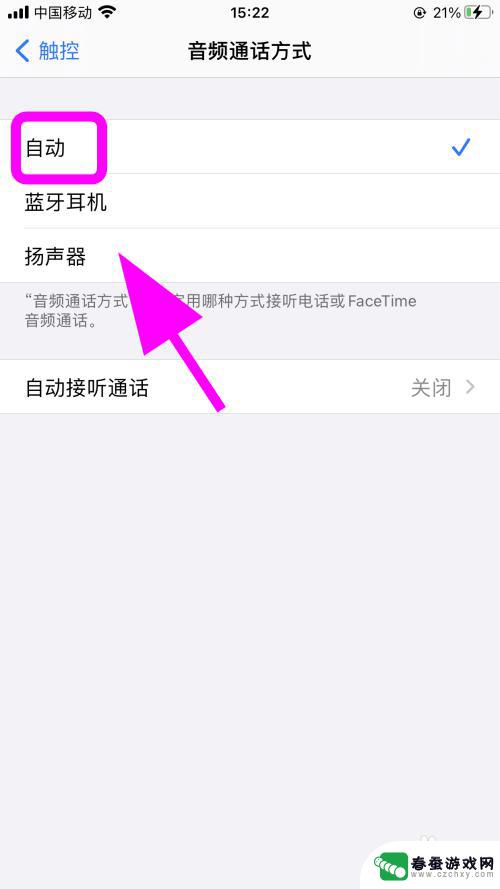
8.以上就是【苹果手机话筒没有声音怎么调怎么办】的步骤,感谢阅读。
1iPhone苹果手机怎么设置五笔输入法
13苹果手机双重认证手机号换了收不到验证码怎么办
10iPhone苹果手机语言怎么切换成英文,设置成英语
以上就是苹果手机话筒没有声音怎么调的全部内容,如果遇到这种情况,可以按照以上步骤解决,非常简单快速,一步到位。
相关教程
-
 苹果手机接电话听筒听不到声音怎么办 苹果手机打电话对方听不到声音怎么解决
苹果手机接电话听筒听不到声音怎么办 苹果手机打电话对方听不到声音怎么解决苹果手机是目前市场上最受欢迎的智能手机之一,但是有时候在使用过程中也会出现一些问题,比如接电话时听筒没声音或对方听不到声音等情况,这些问题可能是由于软件故障、硬件问题或设置错误...
2024-09-28 11:15
-
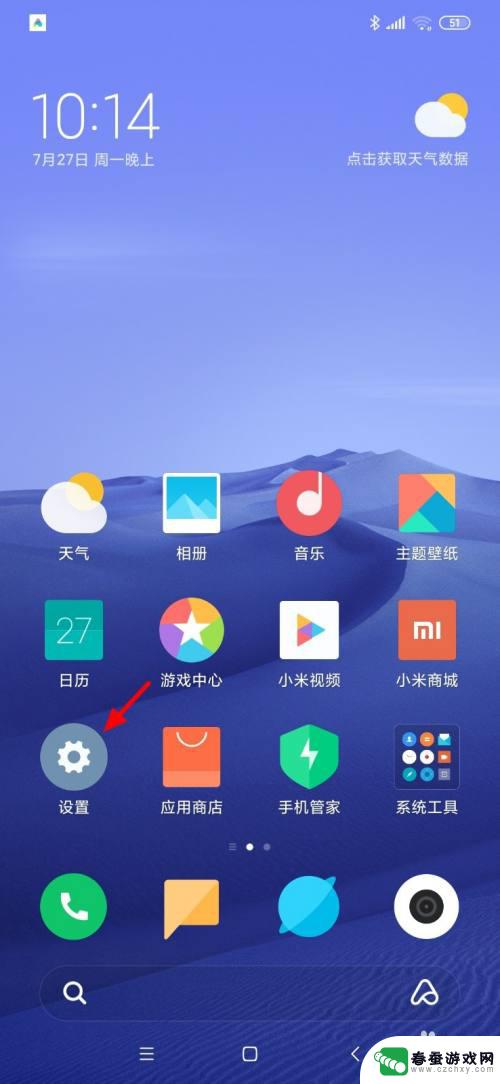 手机如何自动清理听筒灰尘 小米手机扬声器灰尘清除步骤
手机如何自动清理听筒灰尘 小米手机扬声器灰尘清除步骤手机已经成为人们生活中不可或缺的一部分,但是随着使用时间的增长,手机听筒和扬声器中会积累一些灰尘,影响通话和音质效果,为了解决这个问题,小米手机推出了自动清理听筒灰尘和扬声器灰...
2024-10-04 10:25
-
 苹果手机如何切换听筒播放模式 苹果手机听筒模式切换方法
苹果手机如何切换听筒播放模式 苹果手机听筒模式切换方法苹果手机在使用过程中,有时候我们需要将听筒模式切换为扬声器播放模式,以便更方便地进行通话或听取音频,要实现这一操作,只需简单地按下屏幕上方的扬声器图标即可完成切换。这样便能让您...
2024-10-25 16:38
-
 手机视频没声音打电话有声音怎么回事 电脑播放视频没有声音怎么回事
手机视频没声音打电话有声音怎么回事 电脑播放视频没有声音怎么回事手机视频没有声音但是打电话却有声音,电脑播放视频却没有声音,这种情况可能是由于设备设置问题或者软件故障所致,在使用手机观看视频时,可以尝试调整音量设置或者检查耳机连接是否正常;...
2024-04-19 10:41
-
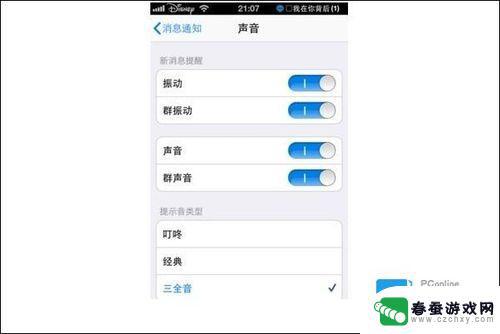 手机音量没有声音是怎么回事 手机来电有震动但没有声音怎么办
手机音量没有声音是怎么回事 手机来电有震动但没有声音怎么办手机音量没有声音是一种常见的问题,许多人都可能遇到过,当手机来电时,我们期望能够听到铃声,但有时却只有震动,没有任何声音。这种情况可能会给我们的生活、工作和社交带来不便。手机音...
2024-03-07 16:31
-
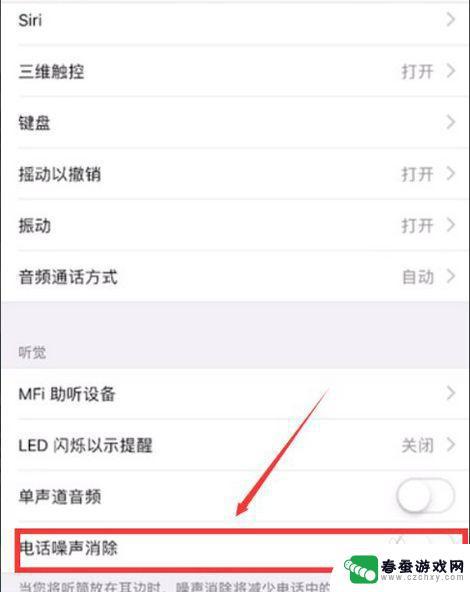 苹果手机通话声音小什么原因 苹果手机打电话声音小怎么调整
苹果手机通话声音小什么原因 苹果手机打电话声音小怎么调整苹果手机通话声音小的原因可能是由于通话音量设置较低、听筒堵塞或者软件问题等多种因素造成的,如果遇到这种情况,我们可以通过调整通话音量、清洁听筒或者重启手机等方法来尝试解决。也可...
2024-10-17 14:27
-
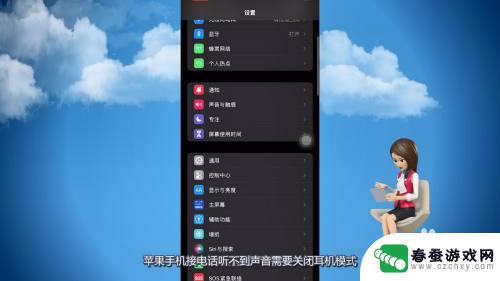 苹果13手机打电话没有声音 苹果手机接电话没声音怎么办
苹果13手机打电话没有声音 苹果手机接电话没声音怎么办最近有用户反映在使用苹果13手机打电话时出现了没有声音的问题,即使接听电话也无法听到对方的声音,这种情况可能会给用户带来很大的困扰,尤其是在重要通话时。所以如果您也遇到了苹果手...
2024-05-22 08:19
-
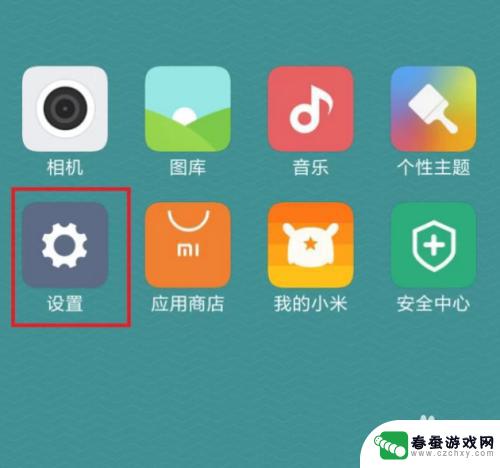 小米手机听不到声音是怎么回事 小米手机通话没有声音怎么解决
小米手机听不到声音是怎么回事 小米手机通话没有声音怎么解决小米手机是一款备受欢迎的智能手机品牌,但有时候我们可能会遇到一些问题,比如通话时听不到声音,当小米手机出现通话没有声音的情况时,可能是由于多种原因引起的。例如可能是手机静音模式...
2024-04-26 11:21
-
 苹果手机设置听筒模式怎么设置呢 苹果手机怎么设置听筒模式
苹果手机设置听筒模式怎么设置呢 苹果手机怎么设置听筒模式苹果手机的听筒模式设置非常简单,只需进入手机设置界面,点击声音与触感选项,然后找到听筒模式开关,将其打开即可,听筒模式可以让您在接听电话时更清晰地听到对方的声音,避免外界噪音的...
2024-11-23 10:19
-
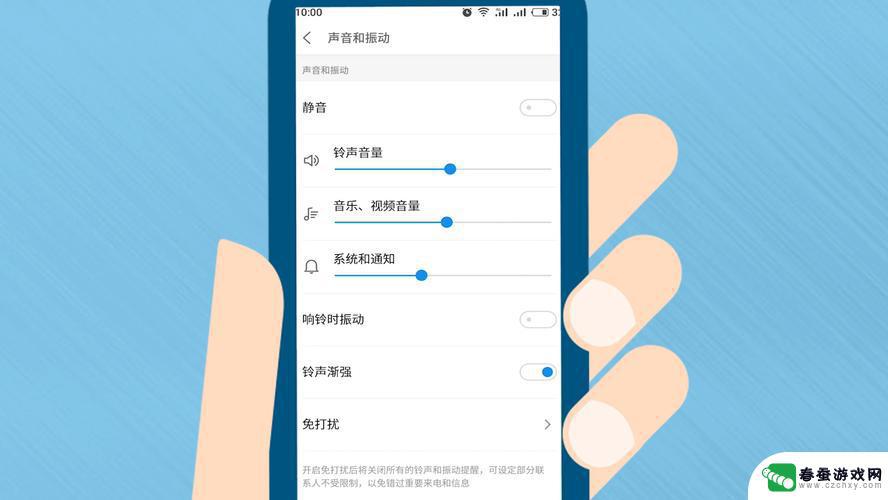 手机没有声音了怎么打开 手机没有声音怎么办图解
手机没有声音了怎么打开 手机没有声音怎么办图解当我们使用手机时,音量问题是一个常见的困扰,有时候,我们可能会遇到手机突然没有声音的情况,这不仅会影响到我们的通话和收听音乐,也可能导致错过一些重要的通知。当手机没有声音时,我...
2023-12-28 15:19
热门教程
MORE+热门软件
MORE+-
 大便探测器最新版
大便探测器最新版
89.91M
-
 上海仁济医院手机端
上海仁济医院手机端
56.63M
-
 夏虫漫画最新版本
夏虫漫画最新版本
40.86M
-
 2024我的极光预报官方正版
2024我的极光预报官方正版
7.87M
-
 盛世法律安卓
盛世法律安卓
27.30MB
-
 有道口语大师2024安卓版
有道口语大师2024安卓版
49.21M
-
 mutefun无声乐趣最新版本
mutefun无声乐趣最新版本
21.36MB
-
 i工业园区手机版app
i工业园区手机版app
35.13M
-
 猪妖快手赞赞宝最新版
猪妖快手赞赞宝最新版
69.43M
-
 萌趣计算器app最新版
萌趣计算器app最新版
54MB